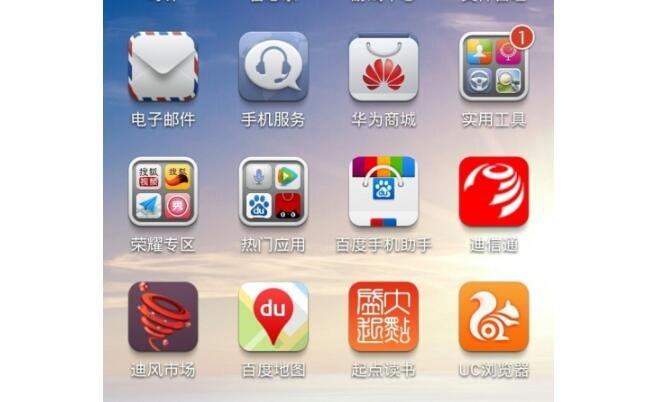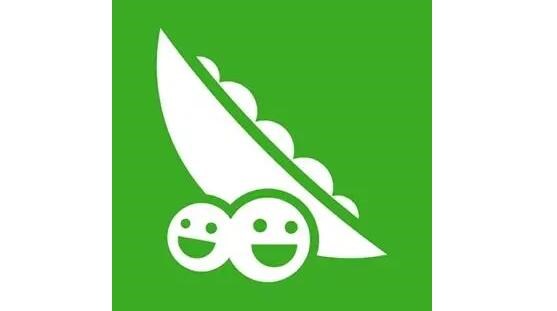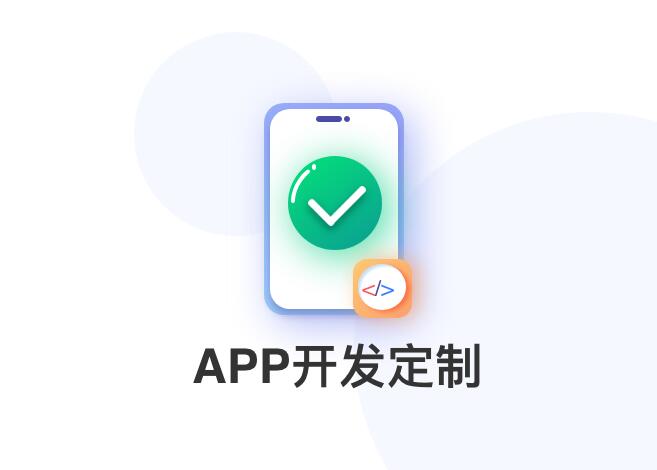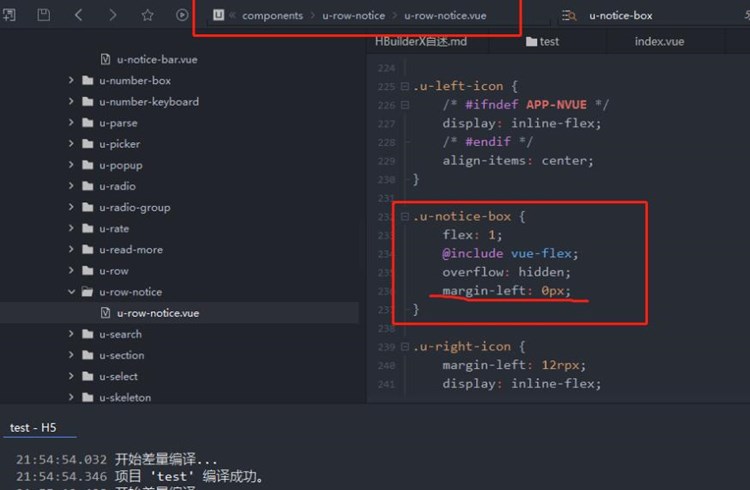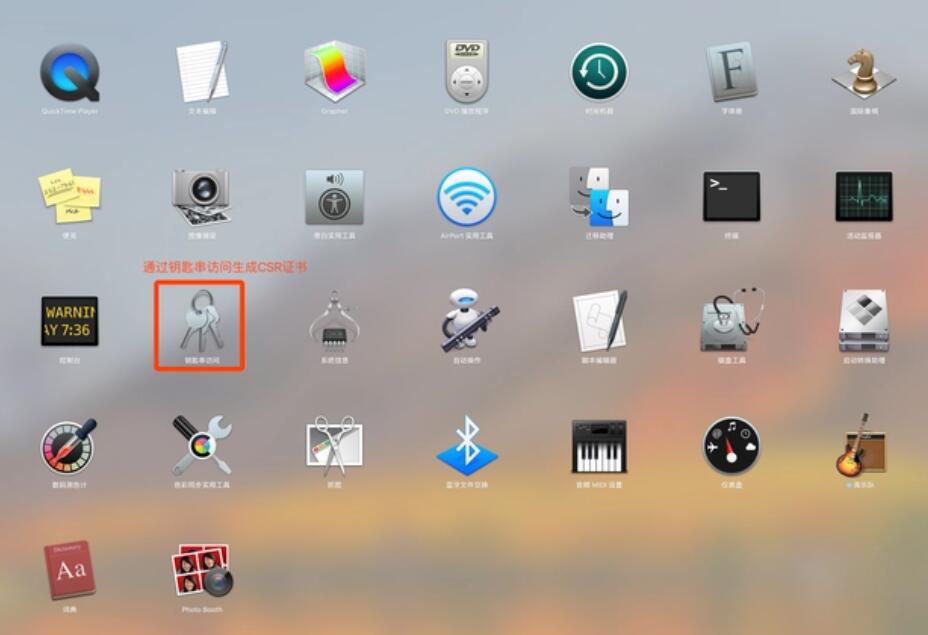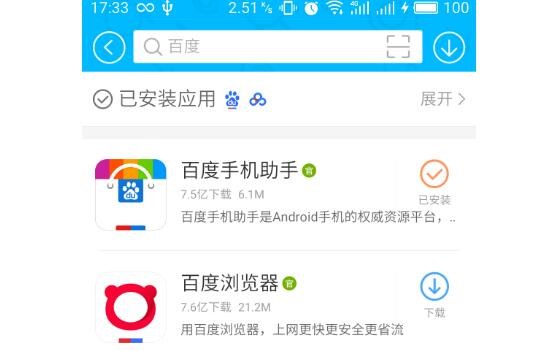在使用Go语言进行开发时,有时我们希望将生成的可执行文件(exe文件)添加一个自定义的图标。此时,如何在Go生成的exe文件中嵌入一个图标呢?下面我将为您详细介绍go生成exe文件并添加自定义图标的实现方法。
#### 前提条件:
确保您已在本地安装并配置好Go环境及其相关工具,建议使用最新版本的Go语言。
#### 准备资源:
1. Go程序源代码:一个可编译的Go程序源文件,示例如下:
“`
package main
import “fmt”
func main() {
fmt.Println(“Hello, World!”)
}
“`
此程序仅仅打印“Hello, World!”内容。
2. 图标文件:一个Windows系统能识别的.ico格式图标文件,例如: `myicon.ico`。
#### 步骤:
1. 创建一个Go语言源代码文件,如 `main.go`,粘贴上面的代码示例。
2. 使用`go build`命令生成一个普通的exe文件,例如: `go build -o app.exe main.go`。这将生成一个名为`app.exe`的可执行文件。
3. 同样的,在`main.go` 文件的同级目录下,创建一个文本文件 `app.rc`,内容如下:
“`
1 ICON “myicon.ic

o”
“`
这里是为当前程序定义一个资源文件,1是资源ID,ICON 指代图标资源类型,”myicon.ico” 是要嵌入的图标文件名。
4. 安装`windres`工具,如果您已经在本地安装并配置了MinGW,其实已经可以找到这个工具。否则,需要安装MinGW或仅安装windres,具体安装教程请参考:https://mingw-w64.org
5. 使用`windres`工具将`app.rc`文件编译成二进制资源文件:
“`
windres app.rc -O coff -o app.syso
“`
这将生成h5打包成exe文件一个名为`app.syso`的二进制资源文件,其中包含了图标资源。
6. 现在运行同样的`go build`命令再次编译项目:
“`
go build -o app-with-icon.exe main.go
“`
此时生成的`app-with-icon.exe`文件将包含您所添加的图标。
至此,我们已经成功为Go生成的exe文件添加了自定义图标。最后需要注意的是,生成exe文件时建议使用与目标平台一致的输出格式(32位或64位),请根据需求为相应的操作系统生成exe文件。